Навигация
Автоматизоване робоче місце менеджера
ЗМІСТ
1 Як переглянути зміни у книзі MS Excel, що використовується спільно кількома користувачами?
2 Як захистити від змін структуру книги MS Excel, що надана для спільного користування?
3 Як прийняти (відхилити) виправлення, внесені в документ під час рецензування?
4 Як у MS Word заблокувати вкладений документ?
5 Як відправити факс за допомогою помічника?
6 Як у MS PowerPoint створити фотоальбом?
7 Основні режими роботи MS PowerPoint
8 Які можливості з організації конференцій (зборів) надає NetMeeting?
9 Що таке макроси? Способи створення макросів
10 Як підключити мережний принтер?
1 Як переглянути зміни у книзі MS Excel, що використовується спільно кількома користувачами?
За допомогою відстеження змін і записування виправлень можна відстежувати, фіксувати та відображати відомості про зміни, внесені до спільної книги. Cпiльна книга. Книга, налаштована для одночасного перегляду та змiни кiлькома користувачами в мережi. Кожний користувач, який зберiгае таку книгу, бачить змiни внесенi iншими користувачами.
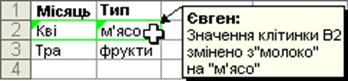
Огляд відстеження змін
За допомогою відстеження змін можна реєструвати інформацію про зміни, внесені до книги, кожного разу, коли книгу зберігають. Отриманий таким чином журнал змін Журнал змін. У спільній книзі відомості про зміни, внесені протягом останніх сеансів роботи. Зберігаються відомості про те, хто зробив зміни, коли було внесено зміни та які дані було змінено. допомагає виявити всі зміни, внесені до даних у книзі, і прийняти їх або відхилити. Відстеження змін особливо корисне, якщо книгу редагують кілька користувачів. Також ним зручно користуватися, коли книгу розсилають рецензентам для внесення зауважень, і потрібно об'єднати всі відрецензовані копії в одній книзі, долучивши зміни та зауваження, які потрібно зберегти.
Як працює відстеження змін
Відстеження змін доступне лише у спільних книгах. Насправді, коли вмикають відстеження змін, книга автоматично спільною. Хоча спільні книги зазвичай зберігаються в місцях, доступних для інших користувачів, можна відстежувати зміни і в локальній копії спільної книги.
Якщо до спільної книги внесено зміни, то, переглядаючи журнал змін або безпосередньо на аркуші даних, або на окремому можна одразу побачити докладні відомості про кожну зміну, зокрема ким її внесено, якого типу ця зміна, коли її зроблено, на які клітинки вона вплинула та які дані додано або видалено.
Користуючись відстеженням змін, беріть до уваги такі особливості:
Відстеження змін діє інакше порівняно зі скасуванням та резервним копіюванням.Може здатися, що у процесі відстеження змін перед внесенням змін до книги створюється її резервна копія, або що можна скасувати будь-яку з цих змін. На жаль, журнал змін не дає змоги позбутися змін, скасувавши їх, або відновивши попередню версію книги. Проте аркуш журналу містить записи всіх видалених даних, завдяки чому ці дані можна скопіювати назад до вихідних клітинок у спільній книзі. Оскільки метою відстеження змін не є повернення до попередніх версій книги, слід подбати про резервне копіювання книг, в яких увімкнуто відстеження змін.
Деякі типи змін не відстежуються. Зміни вмісту клітинок фіксуються, але інші, наприклад зміни форматування, — ні. Деякі функції Microsoft Office Excel недоступні у спільних книгах і тому не відстежуються.
Журнал змін охоплює лише певний період часу. Після ввімкнення відстеження змін ведення журналу триває протягом 30 днів, щоб надмірно не збільшувати розмір книги. Проте тривалість ведення журналу змін можна збільшити або зменшити залежно від потреби. Щоб журнал охопив якомога довший строк, можна вказати більшу кількість днів. Також можна періодично робити копії відомостей журналу.
Журнал змін періодично видаляється. Кількість днів зберігання відомостей у журналі відраховується від поточної дати. Кожного разу, коли книгу закривають, Microsoft Excel видаляє частину записів журналу, старішу за кількість днів, указану на час останнього збереження книги.
Наприклад, якщо для журналу змін установлено термін зберігання 30 днів, то у книзі, вперше відкритій за два місяці, буде можливо переглянути відомості двомісячної давності. Але коли книгу закриють, відомості журналу за попередні 30 днів (з 31-го по 60-й) буде видалено.
Коли відстеження змін вимикається або припиняється спільний доступ до книги, всі записи журналу змін необоротно видаляються.
Способи використання й відстеження змін
Microsoft Excel пропонує нижченаведені способи доступу до збереженого журналу змін і роботи з ним.
Виділення на екрані. Змінені області можуть виділятися в Microsoft Excel кольоровою рамкою з використанням різних кольорів для різних користувачів; основні відомості про зміну можуть відображатися у примітці, якщо навести вказівник миші на змінену клітинку. Виділення на екрані зручне, коли до книги внесено небагато змін, або коли потрібно швидко переглянути всі зміни.
Відстеження в журналі. Microsoft Excel може зібрати всі відомості про зміни на окремому аркуші у формі придатного до друку списку, з якого можна відфільтровувати потрібні зміни. Журнал змін доцільно використовувати, коли змін багато або потрібно дослідити низку змін.
Перегляд змін. Microsoft Excel може продемонструвати зміни послідовно, даючи змогу прийняти або відхилити кожну зміну. Цей метод корисний, коли потрібно працювати із примітками інших користувачів.
На початок сторінки
Увімкнення відстеження змін у книзі
1. На вкладці Рецензування у групі Зміни натисніть кнопку Доступ до книги.
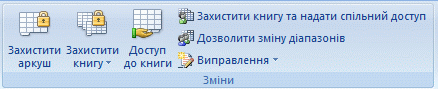
2. На вкладці Редагування встановіть прапорець Дозволити спільне редагування.
Це також дає змогу об'єднувати книги.
3. Відкрийте вкладку Додатково.
4. У групі Реєстрація змін виберіть перемикач зберігати журнал змін протягом, а в полі дн. укажіть кількість днів, упродовж яких слід зберігати журнал змін.
За промовчанням записи змін зберігаються протягом 30 днів і необоротно знищуються по закінченні цього строку. Щоб зберігати журнал змін більше ніж за 30 днів, введіть число більше 30.
5. Натисніть кнопку ОК і, якщо буде запропоновано зберегти книгу, також натисніть кнопку ОК.
Увімкнення відстеження змін у діалоговому вікні Виправлення (на вкладці Рецензування у групі Зміни натисніть кнопку Виправлення та виберіть пункт Виділити виправлення) також приводить до ввімкнення спільного доступу до книги.
На початок сторінки
Виділення змін під час роботи
Якщо ввімкнути виділення змін під час роботи, усі виправлення (такі як зміни, вставлення та видалення) виділятимуться особливим кольором.
1. На вкладці Рецензування у групі Зміни натисніть кнопку Виправлення та виберіть пункт Виділити виправлення.
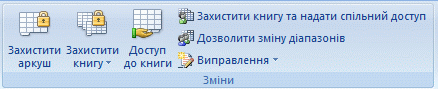
2. У діалоговому вікні Виправлення встановіть прапорець Відстежувати зміни при редагуванні.
Цей прапорець дозволяє спільний доступ до книги та вмикає відстеження змін.
3. У групі Відстежувати зміни, зроблені встановіть прапорець на час і у списку на час виберіть потрібну настройку.
4. Щоб указати, зміни яких користувачів потрібно відстежувати, установіть прапорець користувачем і у списку користувачем виберіть потрібну настройку.
5. Щоб указати область аркуша, зміни в якій мають відстежуватися, установіть прапорець у діапазоні та в полі у діапазоні введіть посилання на діапазон на аркуші.
Також можна натиснути кнопку Згорнути діалогове вікно праворуч від поля у діапазоні, а потім вибрати потрібний діапазон, що використовуватиметься на аркуші. Після цього натисніть кнопку Згорнути діалогове вікно знову, щоб відобразити діалогове вікно повністю.
6. Переконайтеся, що встановлено прапорець Відображати виправлення на екрані.
7. Натисніть кнопку ОК.
Якщо буде запропоновано, збережіть книгу.
8. На аркуші внесіть потрібні зміни.
Деякі зміни, зокрема у форматуванні, не відстежуються й тому не виділяються.
Припинення виділення змін
Якщо виділення змін на екрані більше не потрібне, його можна вимкнути.
1. На вкладці Рецензування у групі Зміни натисніть кнопку Виправлення та виберіть пункт Виділити виправлення.
2. У діалоговому вікні Виправлення зніміть прапорець Відстежувати зміни при редагуванні.
Також можна вимкнути відстеження змін, щоб припинити виділення змін і видалити його з екрана. Додаткові відомості див. у розділі Вимкнення відстеження змін у книзі.
На початок сторінки
Перегляд виправлень
Похожие работы
... і організації, у якій її члени отримують стимул в усуненні перепон і досягненні максимальних результатів. У своїй роботі я хочу розглянути автоматизоване робоче місце менеджера як комплексне поняття, що включає в себе такий компонент як: - програмне забезпечення для більш ефективної роботи менеджера. Детальний розгляд цього компонента допомагає глибше розкрити і зрозуміти самий процес організац ...
... ів. Об’єднуючою основою методологічних засад дослідження став принцип взаємного доповнення традиційних і комп’ютерно орієнтованих засобів навчання під час професійної підготовки з інформаційних технологій майбутніх менеджерів-економістів. Теоретичну основу дослідження становлять наукові положення праць із таких проблем: філософії освіти (В.П.Андрущенко, Б.С.Гершунський, І.А.Зязюн, В.Г.Кремень); ...
... оформления : ДСТУ 3008–95. – Киев: Госстандарт Украины, 1995. – 38 с. – (Государственный стандарт Украины). Додаток До пояснювальної записки дипломного проекту "Розробка автоматизованого робочого місця управління замовленнями у малому бізнесі (ПП "Сігма")" Вихідний код програми Public Class frmГлавная Inherits System.Windows.Forms.Form Private Готов As Boolean = False Private ...
... і моделей. Якщо в цьому є потреба, у кабінеті встановлюють кондиціонер, вентилятор, озонатор, сонцезахисні жалюзі, калорифер тощо. 3. Взаємозв’язок між трудовими процесами та організацією робочих місць Розглянемо основні характеристики робочого місця менеджера, що спираються на чотири рівня управління: економічний, організаційний, технічний, соціальний. В малюнку 3.1 наведені узагальнені ...
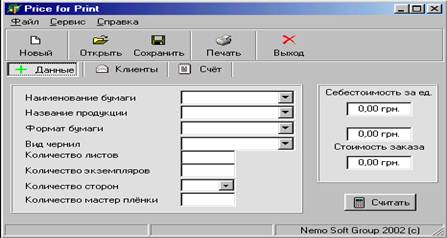

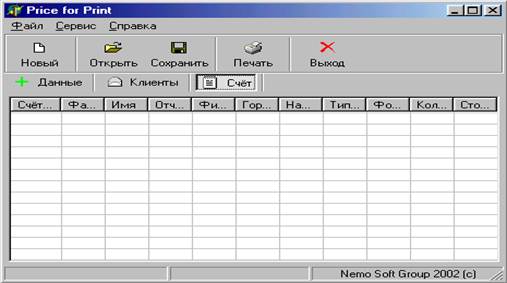


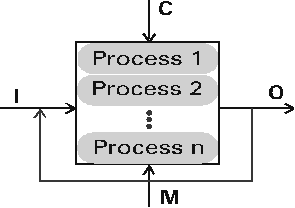
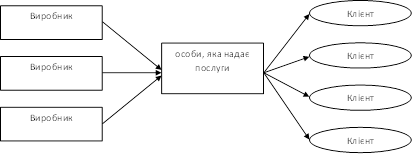
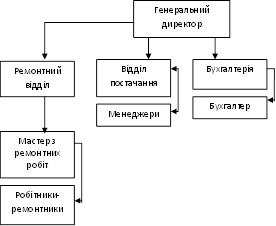
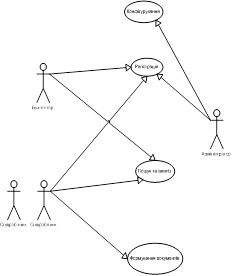
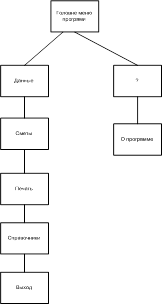
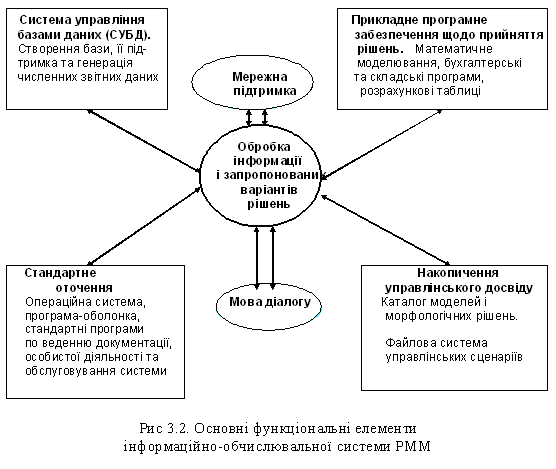
0 комментариев